Sử dụng Gemini trong Google Docs để tạo hình ảnh độc đáo cho tài liệu của bạn
Có gì thay đổi
Tiếp theo việc giới thiệu tính năng tải ảnh bìa tràn lề trong Google Docs và ảnh do AI tạo trong Google Slides với tính năng help me visualize, Google sẽ ra mắt tính năng tạo ảnh nội tuyến và ảnh bìa tràn lề độc đáo bằng Gemini trong Docs.
Những khả năng tạo hình ảnh mới này được hưởng lợi từ mô hình tạo hình ảnh mới nhất của Google, Imagen 3, mô hình văn bản thành hình ảnh chất lượng cao nhất của Google. Bây giờ bạn có thể tạo ra hình ảnh chân thực về con người, phong cảnh và nhiều thứ khác với độ chi tiết thậm chí còn tốt hơn trước.
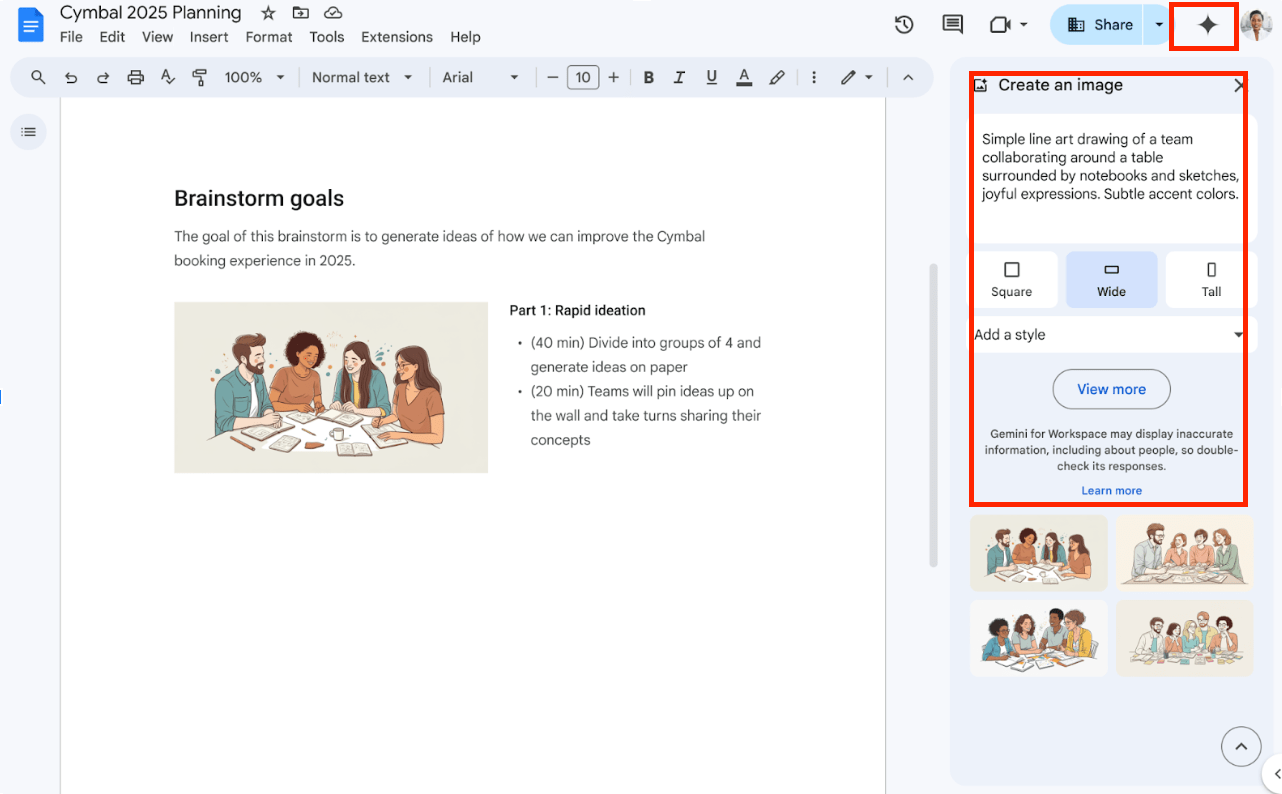
Để tạo hình ảnh nội tuyến cho nhiều trường hợp sử dụng (ví dụ: thực đơn nhà hàng, tóm tắt chiến dịch tiếp thị hoặc tờ rơi quảng cáo), chỉ cần nhập lời nhắc của bạn vào Tạo hình ảnh và Gemini trong Docs sẽ tạo hình ảnh dựa trên hướng dẫn của bạn. Thêm vào đó, bạn có thể quyết định tỷ lệ khung hình bạn muốn hình ảnh có và chọn một phong cách như nhiếp ảnh, màu nước, v.v.
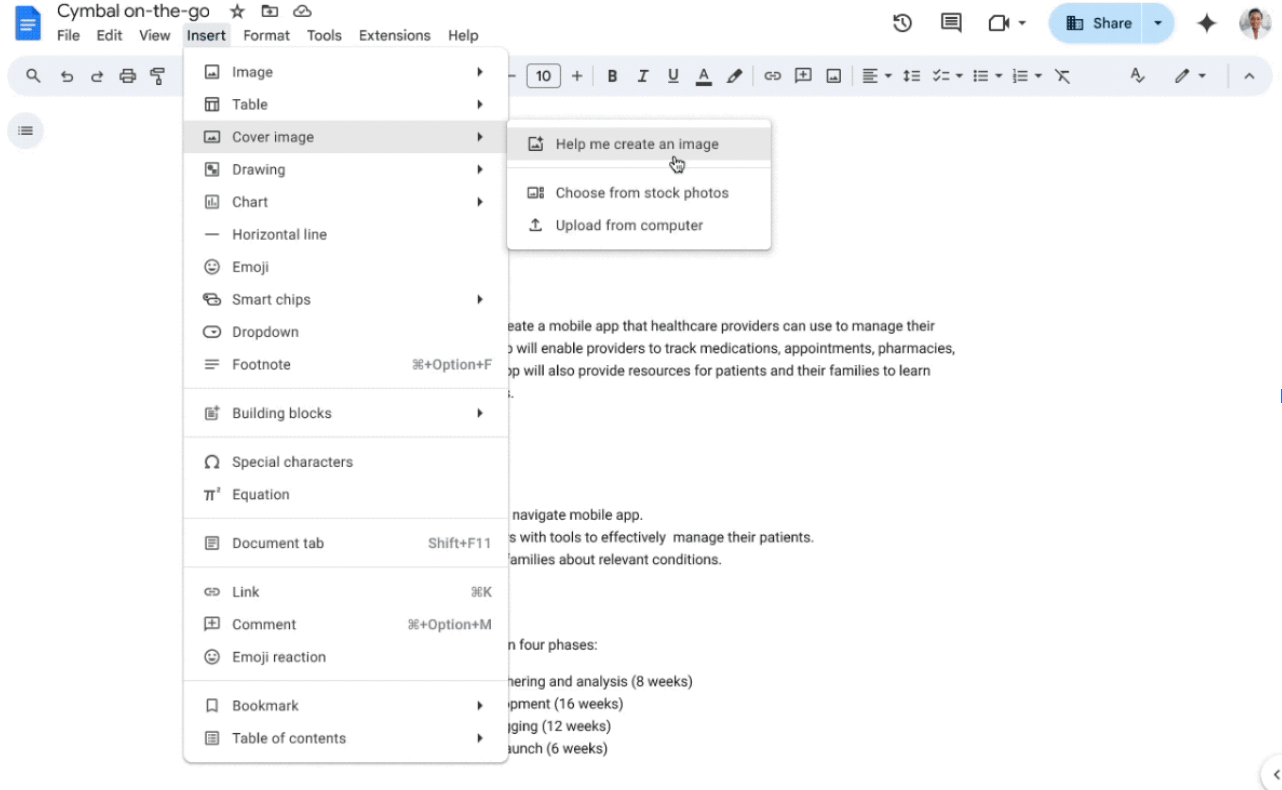
Bạn có thể tùy chỉnh thêm tài liệu của mình bằng cách tạo ảnh bìa độc đáo bằng Gemini trong Docs, giúp tăng thêm hương vị cho sơ yếu lý lịch, tạo phong cách cho lời mời hoặc cá nhân hóa bài giới thiệu khách hàng.
Ai bị ảnh hưởng
Người dùng cuối
Tại sao lại sử dụng
Khả năng tạo hình ảnh độc đáo với Gemini trong Docs cho phép mọi người, bất kể kỹ năng nghệ thuật, tạo ra nội dung khác biệt và hấp dẫn về mặt hình ảnh. Giờ đây, bạn có thể truyền đạt ý tưởng hiệu quả hơn mà không cần phải mệt mỏi tìm kiếm hình ảnh hoàn hảo.
Thông tin thêm
Chỉ có thể thêm ảnh bìa vào tài liệu được đặt ở chế độ không trang, cho phép hình ảnh trải dài toàn bộ chiều rộng của tài liệu. Để thiết lập trải nghiệm nhập vai hơn ở chế độ không trang, hãy vào Tệp > Thiết lập trang > Không trang hoặc Định dạng > Chuyển sang định dạng Không trang.
Bắt đầu
- Quản trị viên: Không có quyền kiểm soát của quản trị viên cho tính năng này.
- Người dùng cuối
- Để tạo ảnh bìa, bạn có thể vào Insert > Cover image > Help me create an image hoặc Gõ “@” theo sau là Cover image > Help me create an image.
- Để thêm ảnh, vào Insert > Image > Help me create an image > nhập mô tả ảnh (tùy chọn chọn kiểu cho ảnh của bạn) > nhấp vào Create > sau đó, bạn sẽ thấy các tùy chọn được tạo > chọn tùy chọn bạn thích và tùy chọn đó sẽ được thêm vào tài liệu của bạn.
- Truy cập Trung tâm trợ giúp để tìm hiểu thêm về cách tạo ảnh bằng Gemini trong Google Docs và thêm ảnh bìa vào tài liệu của bạn.
Tốc độ triển khai
- Miền phát hành nhanh: Triển khai mở rộng (có khả năng kéo dài hơn 15 ngày để hiển thị tính năng) bắt đầu từ ngày 15 tháng 11 năm 2024
- Miền phát hành theo lịch trình: Triển khai dần dần (tối đa 15 ngày để hiển thị tính năng) bắt đầu từ ngày 16 tháng 12 năm 2024
Tính khả dụng
Có sẵn cho khách hàng sử dụng Google Workspace với các tiện ích bổ sung sau:
- Gemini Business
- Gemini Enterprise
- Gemini Education
- Gemini Education Premium
- Google One AI Premium
Nguồn: Gimasys



